Trong hướng dẫn nhanh này, chúng ta sẽ biết cách tạo ra hiệu ứng text "SCARY” bằng cách sử dụng các thiết lập của Layer Styles. Hãy bắt đầu!
Dữ liệu:
Bước 1
Trước tiên, tạo file .PSD, 600 x 400 pixels, RGB mode, 72 DPI với Background màu trắng. Cài đặt font chữ Times New Yorker vào máy tính và mở file .PAT.
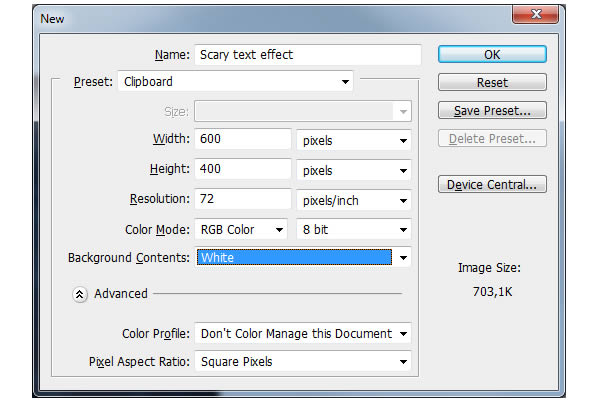
Bước 2
Chúng ta cần tạo Layer fromBackground. Để làm được này, click chuột phải vào layer Background và chọn "Layer from background”, đặt tên như bạn muốn và nhấn OK. Vào Menu > Layer > Layer Style > Blending Options, sử dụng các thiết lập sau. Bạn có thể truy cập nhanh qua 2 cách. Cách thứ nhất, click đúp chuột vào Layer trong menu Layers. Cách thứ 2, click chuột phải vào Layer trong menu Layers và chọn Blending Options. Sau khi đã hoàn thành với các thiết lập như bên dưới, đừng quên nhấn OK.
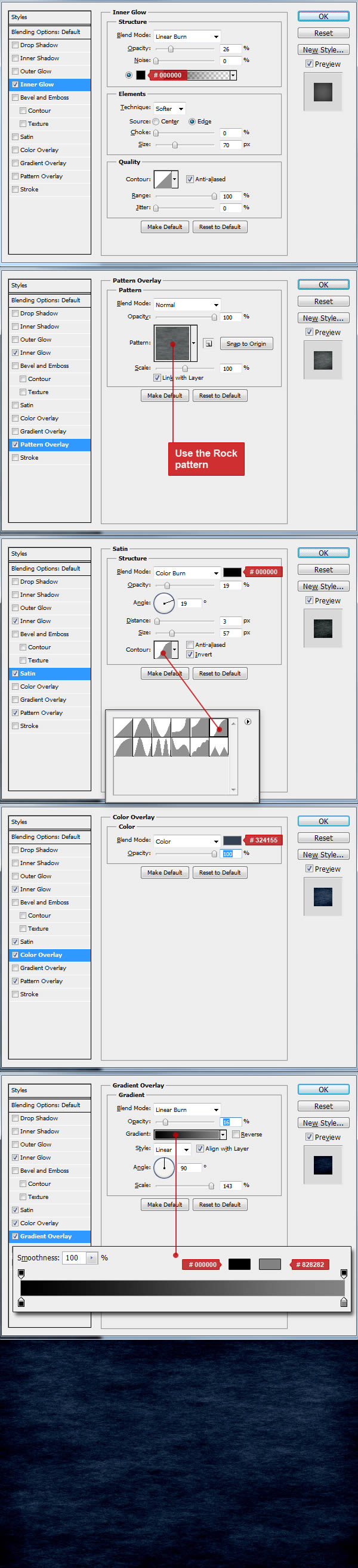
Bước 3
Bây giờ, chúng ta có thể tạo hiệu ứng cho Text. Đầu tiên, chọn công cụ Type và thay đổi font chữ là Times New Yorker, size khoảng 174 pt và Anti-aliasing Sharp. Gõ text bất kỳ vị trí nào ở giữ file thiết kế. Bạn có thể gõ bất kỳ chữ nào, nhưng ở đây tôi đã gõ "SCARY”. Tất cả đều là chữ in hoa.
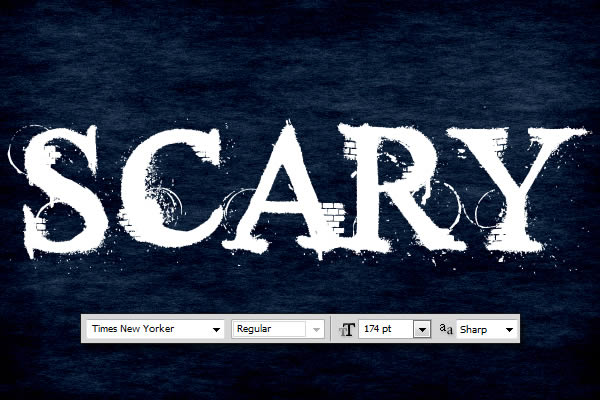
Bước 4
Vào Menu > Layer > Layer Style > Blending Options và sử dụng các thiết lập cho text của chúng ta. Bạn có thể truy cập Blending Options bằng 2 cách như ở "Bước 2″ của hướng dẫn. Sau khi đã hoàn thành, đừng quên nhấn OK để thiết lập hiệu ứng. Đây là Layer text chính và sẽ tạo các hiệu ứng trên nó.

Bước 5
Tiếp theo, nhân đôi layer Text bằng cách chon Layer text và vào Menu > Layer > Duplicate layer, đặt tên như bạn muốn. Vào Menu > Layer > Layer Style > Clear Layer Style để add Layer Style khác cho Layer này. Cuối cùng, vào Menu > Layer > Layer Style > Blending Options và sử dụng các thiết lập như bên dưới. Bạn có thể truy cập Blending Options bằng 2 cách như ở "Bước 2″ của hướng dẫn. Sauk hi đã hoàn thành, đừng quên click OK để thiết lập hiệu ứng.
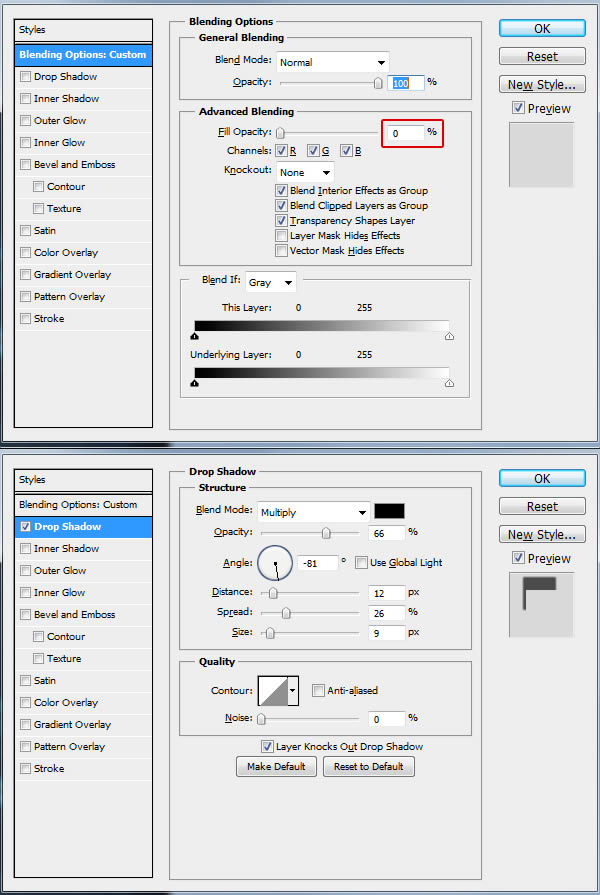
Hình ảnh cuối cùng


















